Paso 1: Impedir que Skype Empresarial se inicie automáticamente
-
En Skype Empresarial, seleccione Herramientas > Opciones.
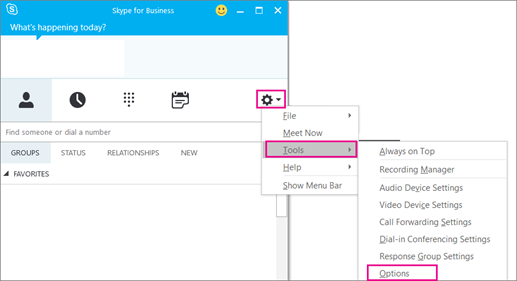
-
Seleccione Personal y desactive Iniciar automáticamente la aplicación al iniciar sesión en Windows e Iniciar la aplicación en primer plano. A continuación, elija Aceptar.
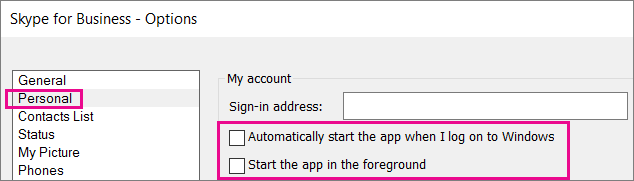
-
Seleccione Archivo > Salir.
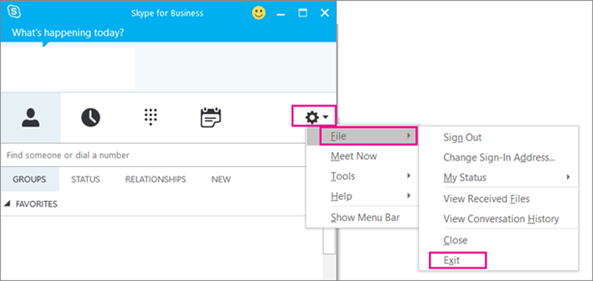
Skype Empresarial sigue en el equipo, pero ya no lo ve.
Paso 2: Quitar Skype Empresarial del equipo
IMPORTANTE: Si usa Microsoft 365Skype Empresarial, no podrá eliminarlo del equipo sin desinstalar también el resto de la suite de Office. Esto se debe a que está integrado con las demás aplicaciones de Office. Las siguientes instrucciones son para clientes con versiones independientes de Skype Empresarial.
-
Vaya a Panel de control > Programas > Programas y características > Desinstalar o cambiar un programa.
-
Elija Skype Empresarial > Desinstalar. Si no puede ver Skype Empresarial en la lista, está usando una versión integrada con otras aplicaciones de Microsoft 365. La única forma de desinstalarlo es eliminando todo el paquete Office del equipo.
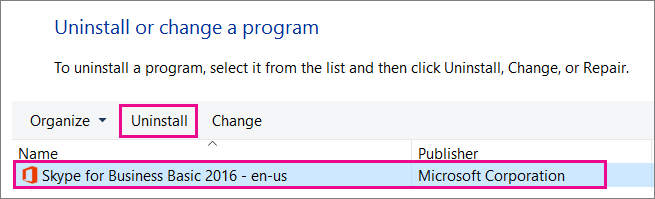
-
¿Está preparado para desinstalar? cuadro, seleccione Desinstalar.
-
Cuando finalice la desinstalación, elija Cerrar.
Puede desinstalar Skype Empresarial en Mac para no verlo en el Dock en unos pocos pasos.
Para desinstalar Skype Empresarial en Mac
-
Para quitar el icono de Skype Empresarial

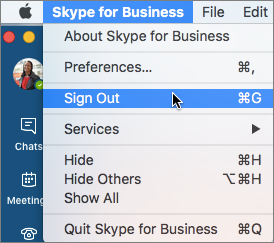
-
Cierre la página de inicio de sesión de Skype Empresarial en Mac.
-
Mientras presiona la tecla Control, haga clic en

-
Abra Finder > Aplicaciones. Desplácese a Skype Empresarial. Arrástrelo a la Papelera.
Si este procedimiento no soluciona el problema, utilice el procedimiento más detallado descrito en Cómo desinstalar Skype Empresarial en Mac por completo.







